目次
ごあいさつ
こんばんは。
いつまでも気持ちが初心者のもに倉です。
今回は、AWSのアカウント作成~無料枠を利用してのEC2作成までを
まとめて書いてみようと思います(と思ったけど長いので前中後編にします)。
中編はこちらからどうぞ↓
【超絶初心者向け】これだけでEC2を無料で建てられるブログ。中編
後編はこちらからどうぞ↓
【超絶初心者向け】これだけでEC2を無料で建てられるブログ。後編
もうすでにやったことがある君も! まだまだの君も!
無料でEC2建てられるかな? に挑戦だ! How's your hands rolling today!
EC2とは
そもそもEC2ってなに? という話です。
Amazon Elastic Compute Cloud (Amazon EC2) は、Amazon Web Service (AWS) クラウドで
スケーラブルなコンピューティングキャパシティーを提供します。
Amazon EC2 の使用により、ハードウェアに事前投資する必要がなくなり、
アプリケーションをより速く開発およびデプロイできます。
Amazon EC2 を使用すると、必要な数 (またはそれ以下) の仮想サーバーの起動、
セキュリティおよびネットワーキングの構成、ストレージの管理ができます。
Amazon EC2 は、要件変更や需要増に応じてスケールアップ
またはスケールダウンできるため、トラフィック予測の必要性を軽減できます。
うーん、よくわかりませんね。
すごーくざっくりいうと、サーバってことです。
サーバってなに?
サーバは、例えばWEBサイトを作りたいとき、アプリを作りたいとき
などなど(用途はさまざま)に必要な土台です。
最近よく聞く「鯖落ち」の「鯖」がサーバのことですね。
このブログも、実はサーバの上に成り立っているのです。
やること
さて、では本題に入りましょう。
やることは以下の通りです↓
1. AWSアカウントを作る ←今回はここまで
2. VPCを作る
3. サブネットを作る
4. インターネットゲートウェイを作る
5. ルートテーブルを作る
6. EC2を作るまずまずの長丁場です。気張っていきましょう。
1. AWSアカウントを作る
まずはアカウントがないと始まりません。
アカウント作成にはクレジットカードが必須なので、持っていない人は親兄弟親族に頼みましょう!
そもそもAWSってなに?
今回は超絶初心者向けなので、ちょこちょこtipsを挟みます。
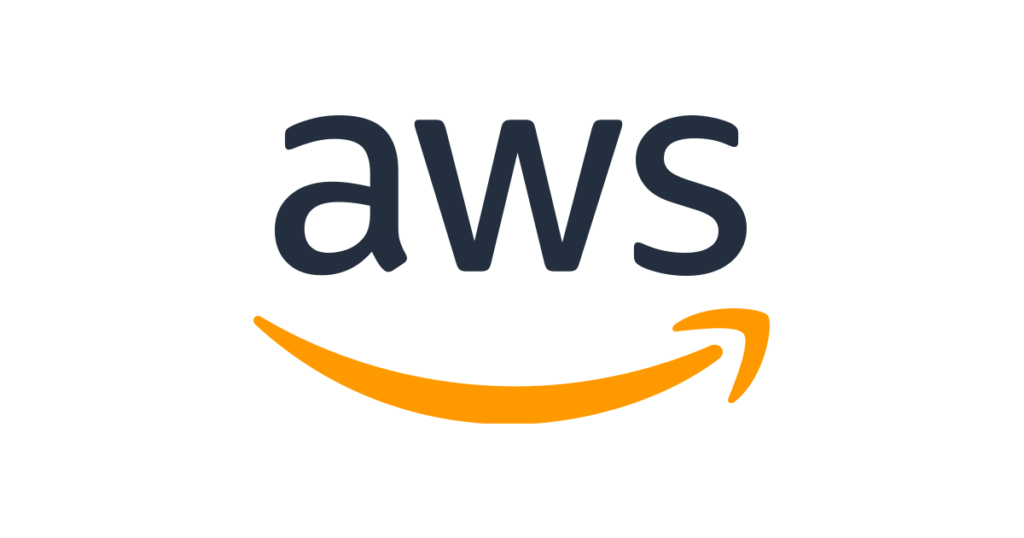
AWSとは、「Amazon Web Services」の略で、Amazonから提供される
クラウドコンピューティングサービス(通称クラウド)のことを指します。
※クラウドについてまで書いていると信じられないくらい長くなるので、詳しくは調べてみてください。
AWSのサービスだけでサイトが立ち上げられたり、アプリを作ることができたり、
なんだりかんだりいろいろできます!
AWSは、クラウド全体のうち、世界的シェアが33%で1位らしいですよ!
では早速アカウントを作成していきます。
https://portal.aws.amazon.com/billing/signup#/start/email
上記URLからAWS にサインアップしましょう。
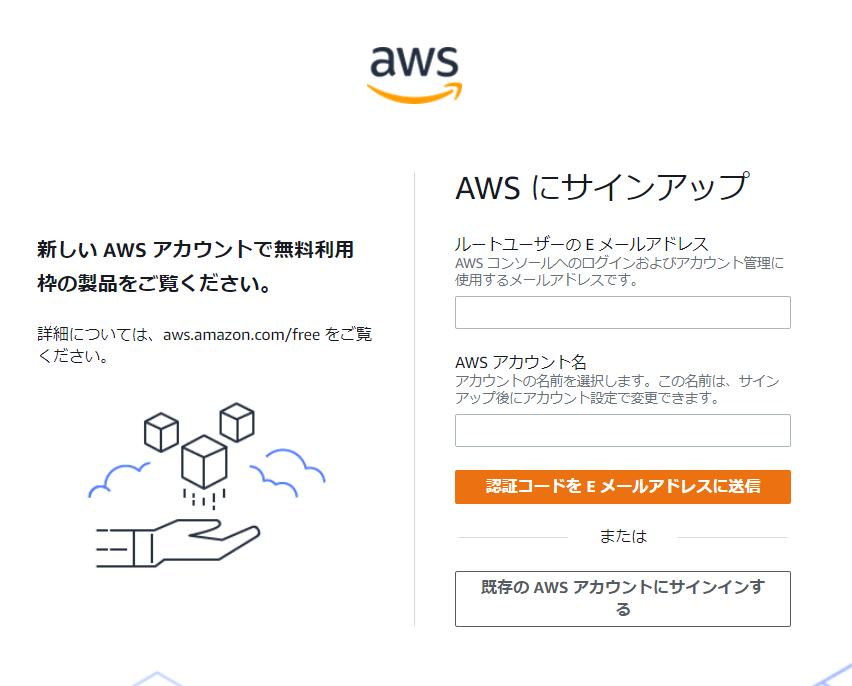
画面の指示に従って入力していきます。
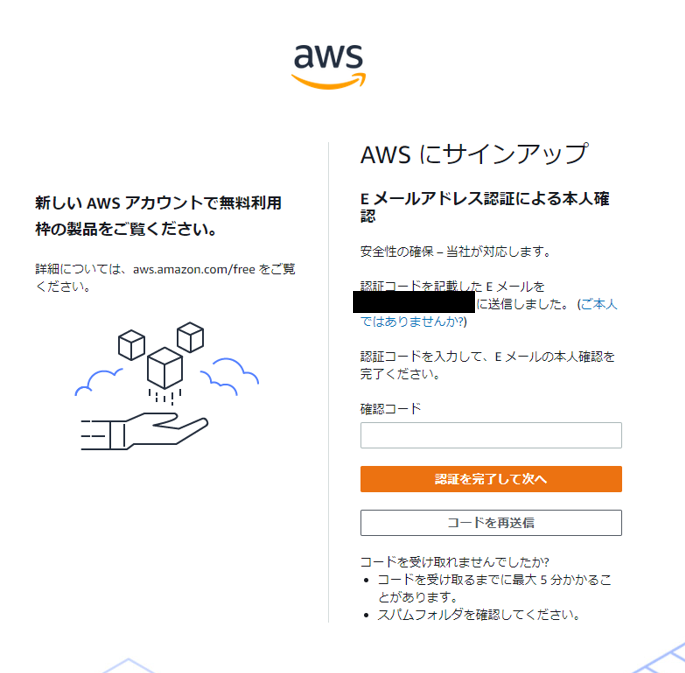
認証コードを入力するタイミングがもう一回やってきますが、めげずにいきましょう!
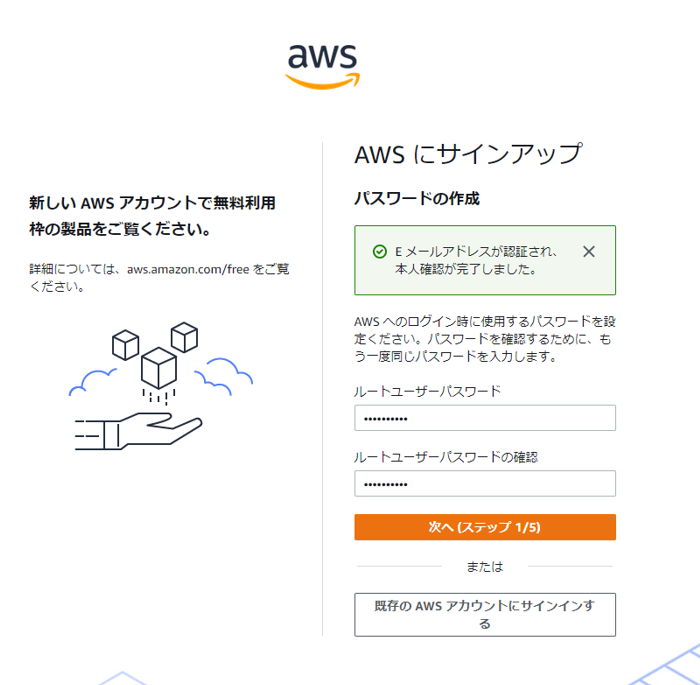
認証コードを入力したら、使いたいパスワードを入力。
※AWSは使い方によっては莫大な料金が発生します。
したがって、このアカウントが悪い人に乗っ取られるとえらいことになるため、
可能な限り強固なパスワードを設定しておきましょうね。
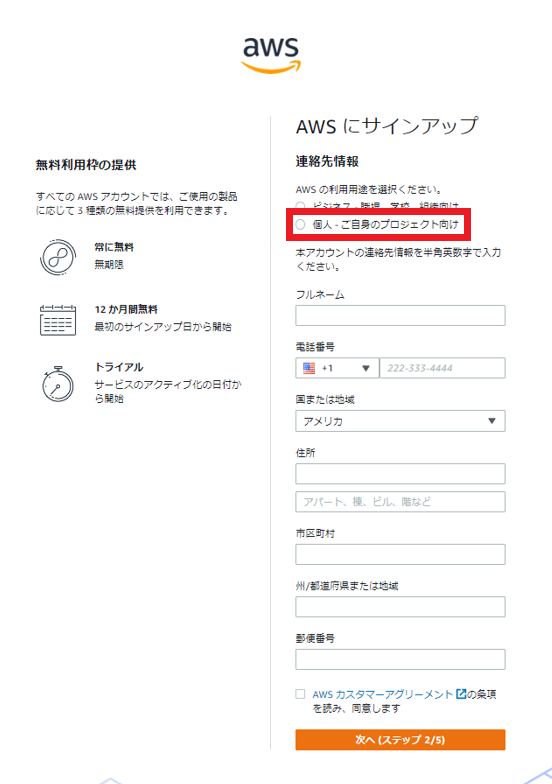
AWSの利用用途は個人向けでOK。
名前や住所などは英語で入力する必要があるのでご注意を!
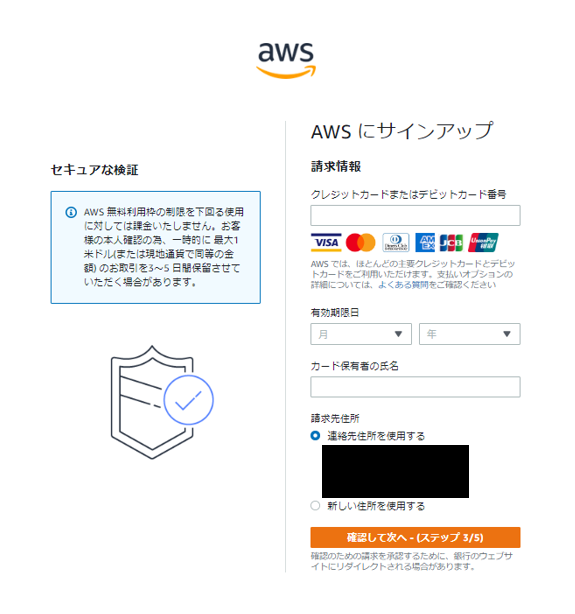
クレジットカード情報を入力して……
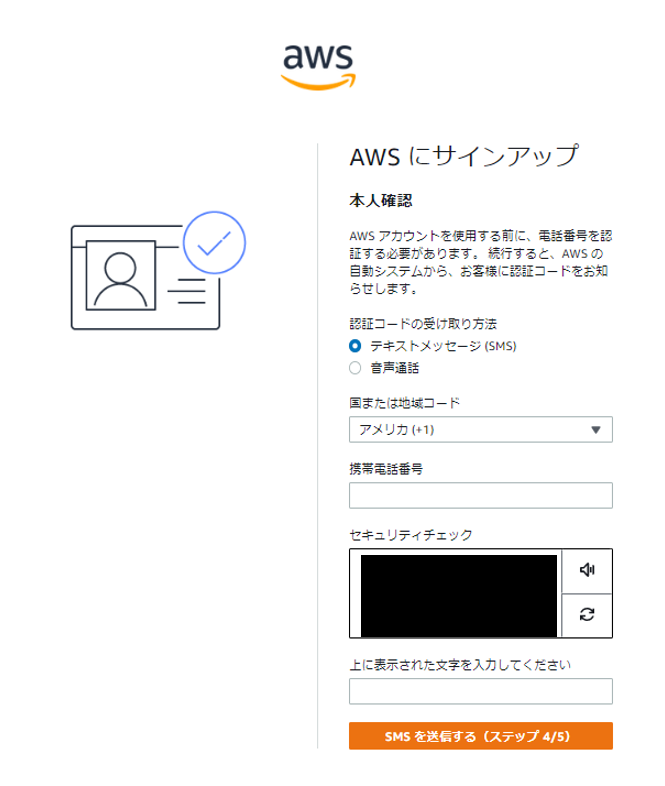
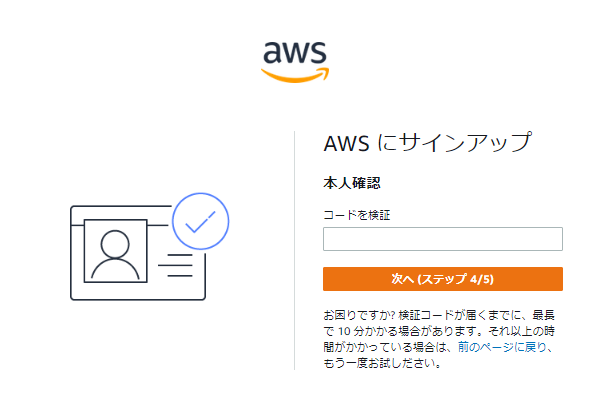
またまた本人確認用の認証コードチェックが入ります。
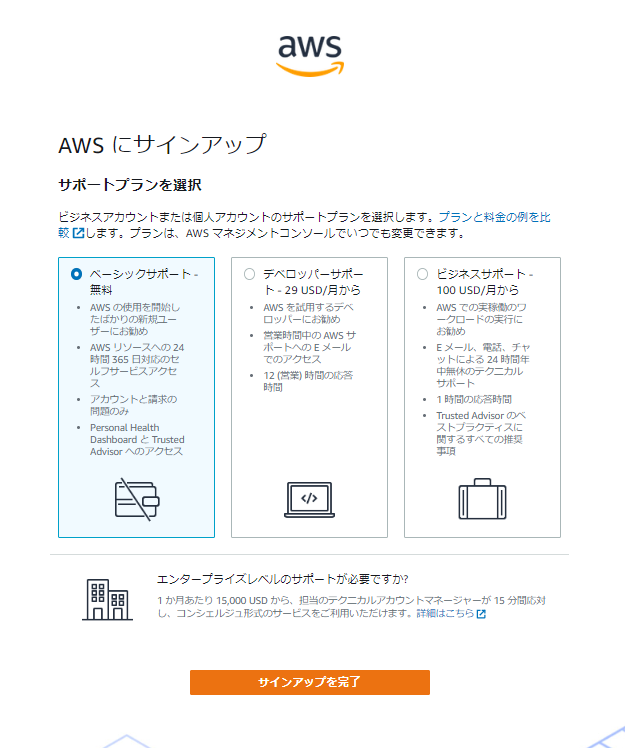
認証コードを乗り越えれば、あとはサポートプランを選択するだけで……
(今回は無料を売りにしているためベーシックサポートプランを選択)
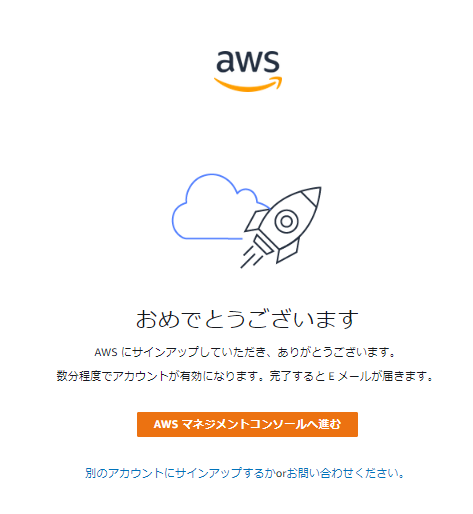
無事、アカウントが作成できました!
多要素認証(MFA)をかける
さて、再三言いますが、アカウントが乗っ取られることが一等怖いので、
多要素認証を有効にしておきましょう。
多要素認証(MFA)ってなに?
認証に使われる情報は、大きく分けて三つあります。
①知識情報 EX.パスワード
②所持情報 EX.スマホ
③生体情報 EX.指紋このうちふたつ以上を使用して認証(ログインとか)する方法を、「多要素認証」と言います。
例えば、パスワードだけなら数うちゃ当たるので、
ずっと試されたらいつかは突破されてしまいますよね。
しかし、多要素認証を設定していれば、パスワードは突破されたとしても、
あなたが常日頃持ち歩いているスマホや、そもそも体に備わっている指紋を
盗むことはかなり難しいことなので、認証自体は破られないでしょう。
よって、多要素認証はセキュリティとしてかなり強固なものとされています。
さて、いろいろ方法はありますが、今回は私がいつもやっている
「Twilio Authy」を使った方法でAWSアカウントに多要素認証を設定していきます。
まずは、「Twilio Authy」をスマホにインストールしましょう。
▼App Store
https://apps.apple.com/jp/app/twilio-authy/id494168017
▼Google Play
https://play.google.com/store/apps/details?id=com.authy.authy&hl=ja&gl=US次に、AWSコンソールで右上にあるユーザ名をクリック。
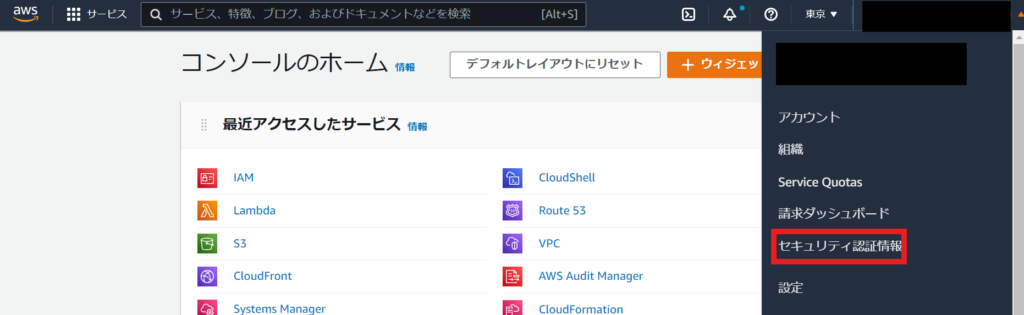
そして、赤枠で囲んだ「セキュリティ認証情報」をクリックします。
そうしたら下のほうに「多要素認証(MFA)」という欄があり、
そこに「MFAの有効化」ボタンがあるのでそれをクリックしましょう。
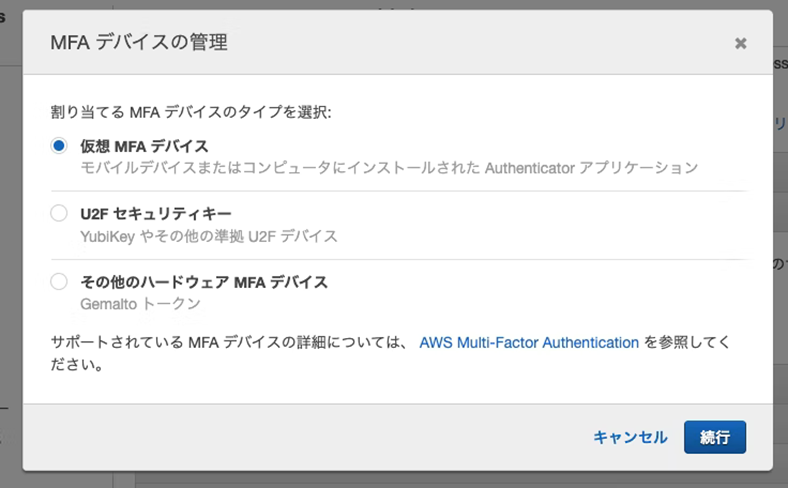
「仮想MFAデバイス」を選択し、続行。
その後スマホで「Twilio Authy」を開き、「Accounts」の右上の+ボタンをタップ。
ふたたびPC画面に戻り、「QRコードを表示」をクリック。
表示されたQRコードをスマホで読み込みます。
MFAのコード(数字のやつ)を二回入力すればOKです!
これで、ユーザ名・パスワードだけでなく、「Twilio Authy」でMFAコードを
見られる状況でなければAWSアカウントにログインできなくなります。
続く……
ひとまず区切りがよいので、今回はここまで!
次回からはようやく技術っぽいフェーズに入っていくのでお楽しみにー
中編はこちらからどうぞ↓
【超絶初心者向け】これだけでEC2を無料で建てられるブログ。中編
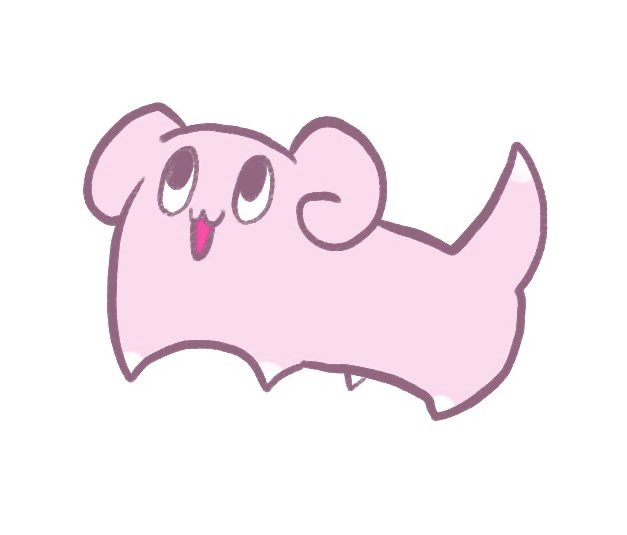
たまごのひび割れから身が見え始めたエンジニア。
